Како направити снимак екрана на Виндовс-у
Познавање снимања екрана на Виндовс-у је корисна вештина, посебно када желите да брзо снимите ваш екран, било да сачувате слику за себе, да је ставите у документ или да је пошаљете некоме друго.
Срећом, у Виндовс-у постоји неколико згодних начина да се то уради, а процес је изузетно једноставан, било да користите Виндовс 10 или 11, наменски алат за исецање или стари добри Принт Сцреен команда. Ускоро ћете снимати екран као професионалац, а ако икада будете имали проблема, само се вратите нашем практичном водичу и ми ћемо вам сигурно помоћи.
Коришћени хардвер
- Леново Легион 5
- Виндовс 10 Хоме
Кратка верзија
- Користите тастер Принт Сцреен
- Користите алатку за исецање
- Користите Виндовс траку за игре
-
Корак
11. метод Користите тастер Принт Сцреен
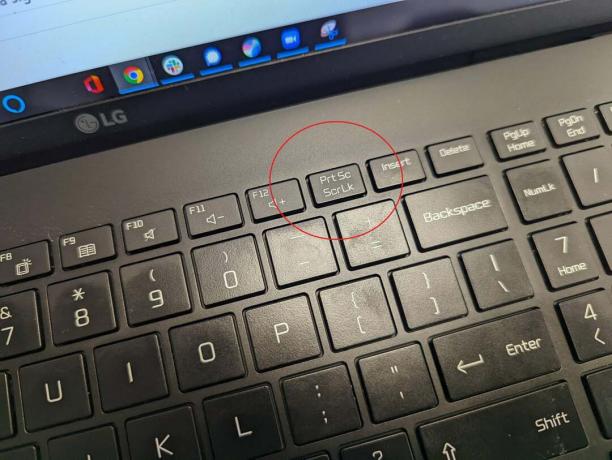
Ово је најлакши начин снимања екрана у Виндовс-у. Све што треба да урадите је да кликнете на Принт Сцреен или ПртСц тастер. Годинама је то била системска функција оперативног система Виндовс, а притиском на њу направићете снимак екрана целе радне површине, а затим га сачувати у међуспремнику, у оперативном систему Виндовс 10.
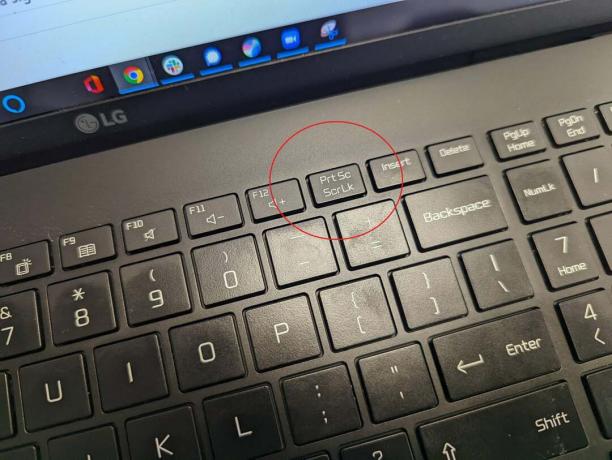
-
Корак
2Пронађите снимак екрана

Ин Виндовс 11, снимање екрана помоћу ПртСц-а ће га сачувати директно у фасциклу Снимци екрана, која се може наћи у фасцикли Слике у вашим документима.

-
Корак
3Алтернативне контроле дугмади
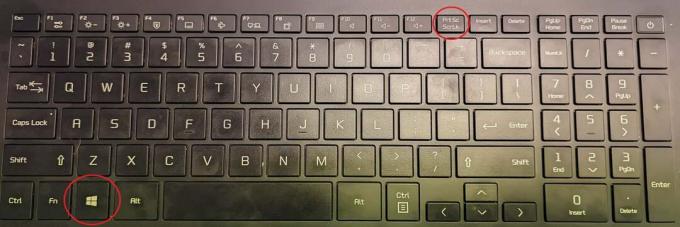
Такође можете, ако притиснете тастер Виндовс са ПртСц у оперативном систему Виндовс 10, да истовремено направите и сачувате снимак екрана. А да бисте снимили само прозор у којем радите, можете да притиснете Алт и ПртСц.
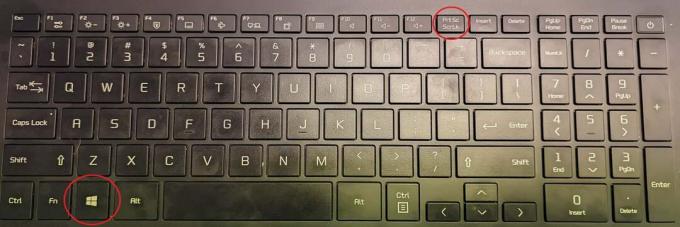
-
Корак
4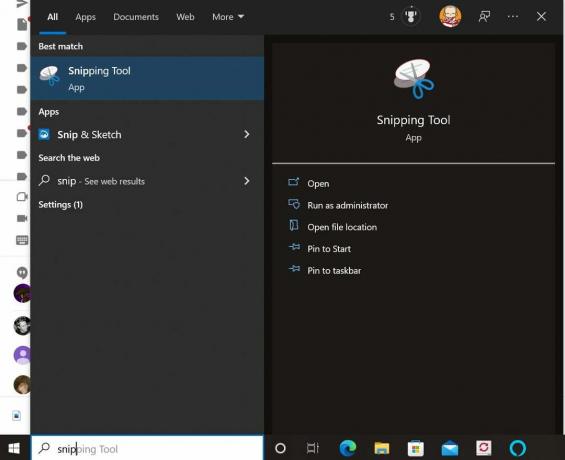
Ако не желите да користите тастер за екран за штампање, онда је алатка за исецање, или Снип анд Скетцх, вероватно најсвестранији алат. Да бисте га отворили, можете да притиснете комбинацију тастера Виндовс + Схифт + С или једноставно уђете у траку за претрагу и откуцате „Алатка за исецање“. Можете видети како изгледа икона на снимку екрана испод.
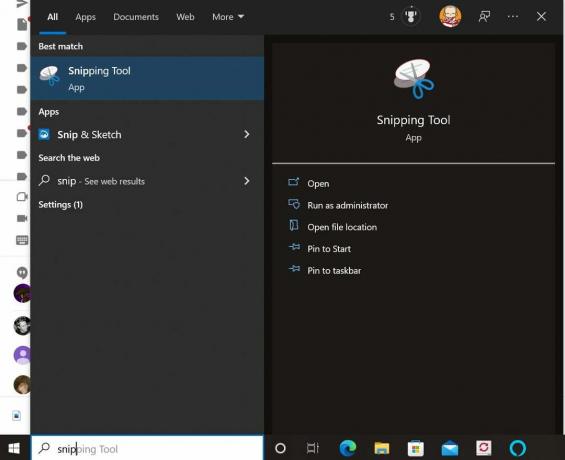
-
Корак
5Додирните ново
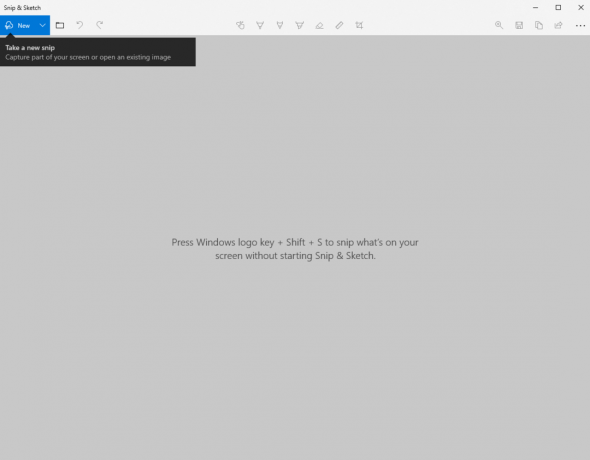
Када уђете, можете да превучете курсор около да бисте изабрали одређено подручје за снимак екрана, као и да бисте снимили екран изабраног прозора или целог екрана.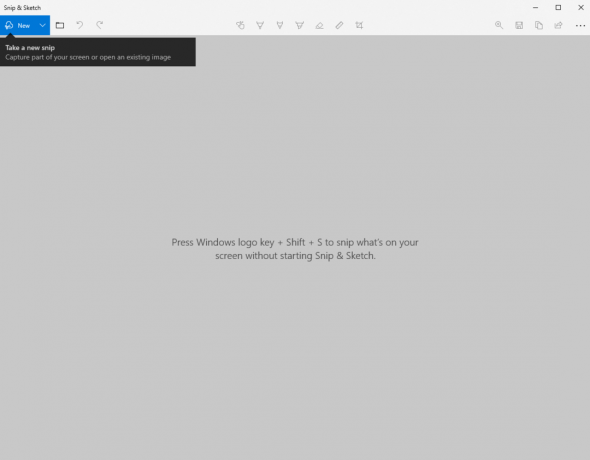
-
Корак
6Метод 3 Користите Виндовс траку за игре

Ако алатка за исецање није ваш џем, онда вам Виндовс такође омогућава да користите траку за игре као метод снимања екрана. Да бисте га отворили, притисните Виндовс + Г и дочекаће вас мени са преклапањем. Унутра ћете пронаћи икону камере - ако је притиснете, направићете снимак екрана преко целог екрана. Када сте у овом менију, такође можете да започнете снимање екрана, са или без звука, као и да промените нивое јачине звука за свој снимак.

Решавање проблема
Ваши снимци екрана, у зависности од метода који користите, биће сачувани или у фасцикли са снимцима екрана (која се налази у оквиру Слике у ваше документе) или директно у међуспремник, где можете да их налепите у програм да бисте сачували, било да је у питању Мицрософт Ворд или Паинт.
Можда ће ти се свидети…

Како ажурирати драјвере у Виндовс-у

Како дефрагментирати Виндовс 10

Како да подесите Фаце ИД са маском на иПхоне-у са иОС 15.4

Како преузети Виндовс 10
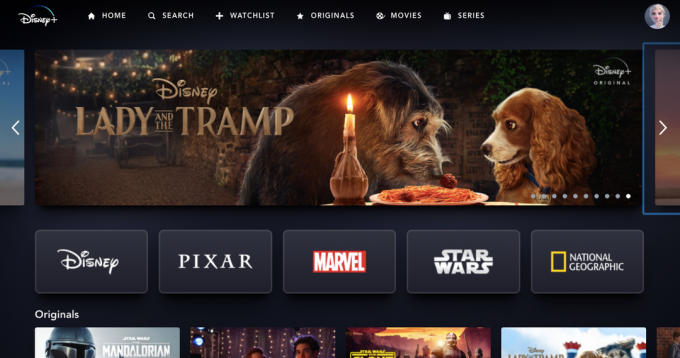
Како се пријавити за Диснеи Плус бесплатну пробну верзију
Зашто веровати нашем новинарству?
Основан 2004. године, Трустед Ревиевс постоји да би нашим читаоцима пружио темељне, непристрасне и независне савете о томе шта да купе.
Данас имамо милионе корисника месечно из целог света и процењујемо више од 1.000 производа годишње.



